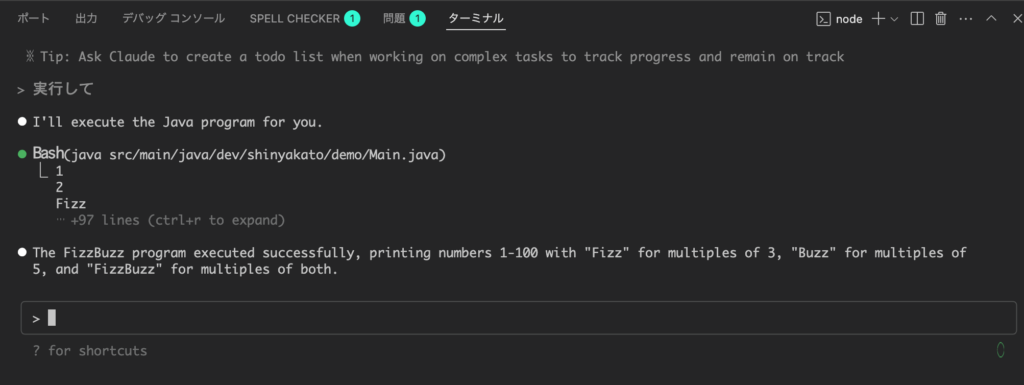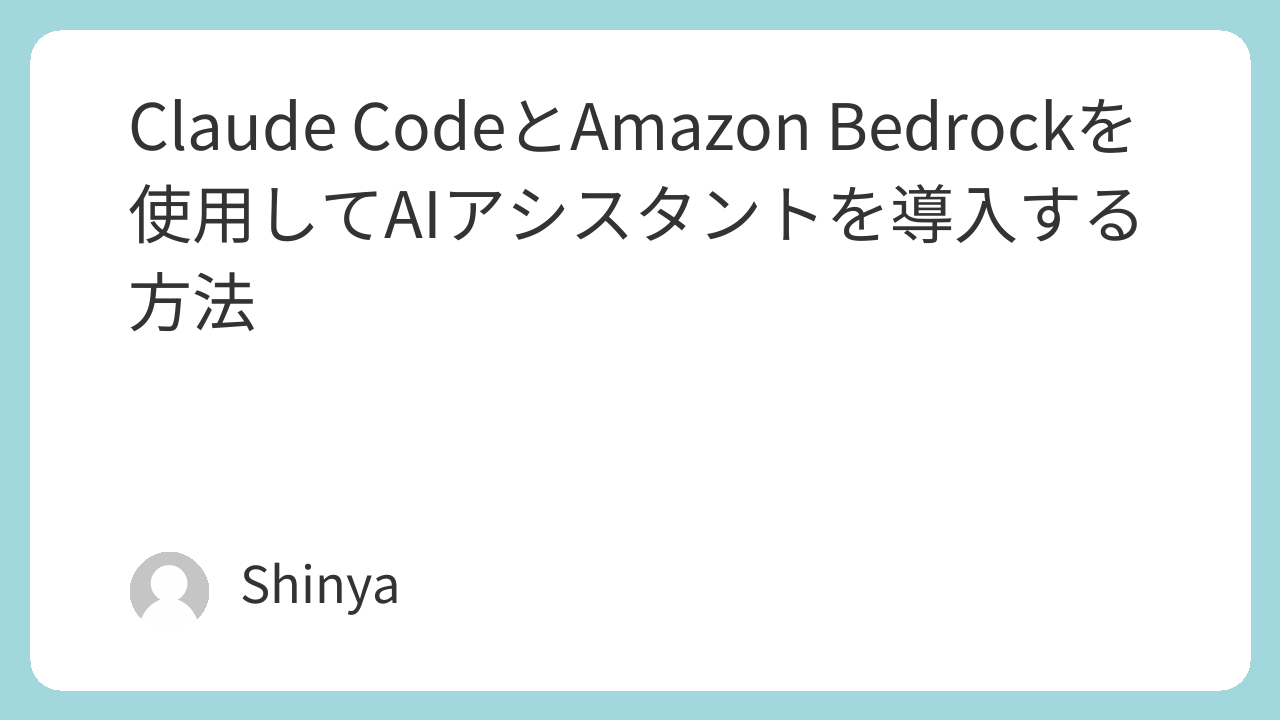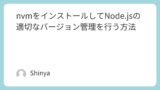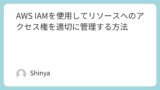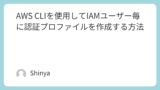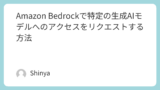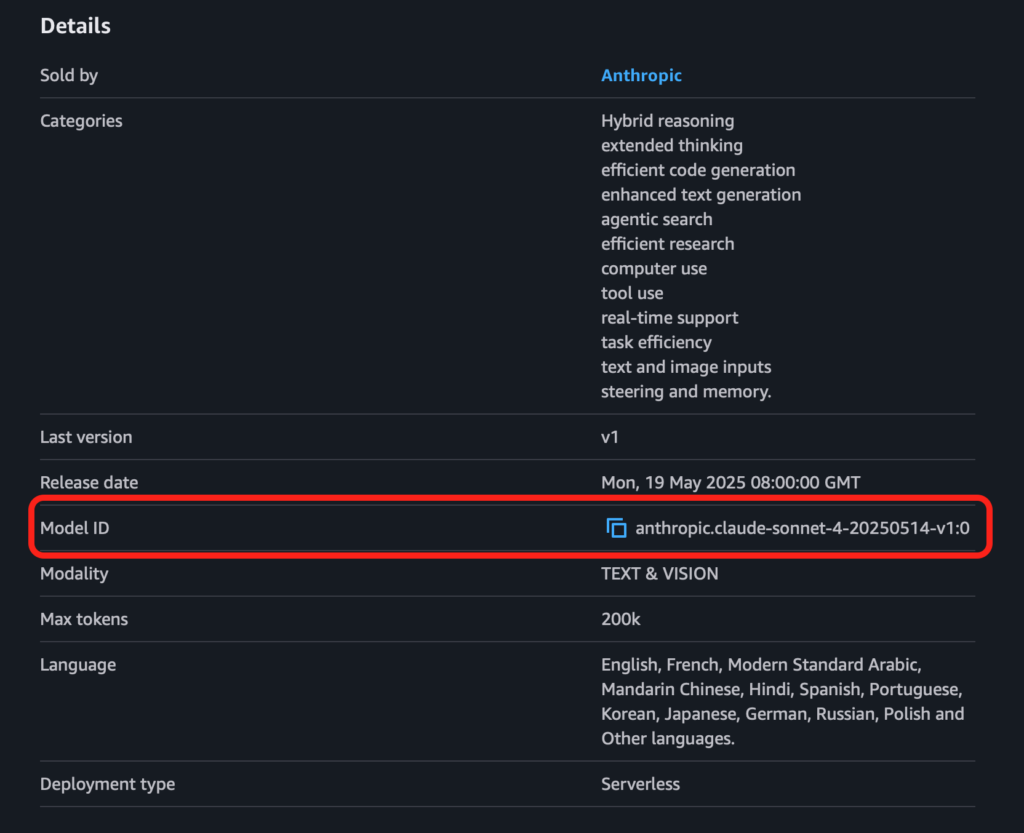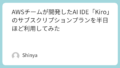どうも、Shinyaです。
この記事では、Claude CodeとAmazon Bedrockを使用してAIコーディングアシスタントを導入する方法について書いていきます。
Claude Codeは、AIチャットボットのClaudeで有名なAnthropicから提供されている、コマンドラインから自然言語のコマンドをベースに高速なコーディングを支援するAIコーディングツールです。
さらに、Claude CodeはVSCodeといった開発環境と直接統合することができ、コーディングに限らずテストからコードレビューや、ドキュメントの正規化など様々な用途に応用することができます。
その上、Claude Codeは簡単にAWSといったエンタープライズAIプラットフォームとシームレスに統合することができます。エンタープライズ基準のセキュリティやデータ保護等が必要な場合であっても、AWSといったプラットフォームと接続することでClaude Codeを安心して使用することができるように設計されています。
Claude Codeを使用して、以下の主要な機能で開発を加速させます:
Claude Code公式リファレンスの「なぜClaude Codeなのか?」から一部抜粋(https://docs.anthropic.com/ja/docs/claude-code/overview)
- コードベース全体でのファイル編集とバグ修正
- コードのアーキテクチャとロジックに関する質問への回答
- テスト、リンティング、その他のコマンドの実行と修正
- gitの履歴検索、マージコンフリクトの解決、コミットとPRの作成
- ウェブ検索を使用したインターネットからのドキュメントとリソースの閲覧
利用料金について
この記事ではAmazon Bedrockを使用してClaude Codeの導入を行いますので、Amazon Bedrockの料金体系が適用されます。
AWSの利用料金は頻繁に改定されることからこの記事で料金に関する詳細に触れることは控えますが、Amazon Bedrockは無料利用枠がないことから使用した分の利用料金が確実に発生します。
そのため、Amazon Bedrockを利用する際には、Amazon Bedrock公式の料金詳細ページで利用するモデルの最新の料金を必ず確認するようにしてください。
事前準備
この記事ではエンタープライズAIプラットフォームのAmazon Bedrockを使用してClaude Codeを導入していきます。その際にAWSアカウントを使用するため、AWSをまだ作成していない方は、AWS公式サイトからAWSアカウントを作成するようにしてください。
また、Claude CodeからAmazon Bedrockへ接続するための認証プロファイルを作成する際にAWS CLIを使用しますので、AWS CLIをまだインストールしていない方は次の記事を参考にAWS CLIをインストールするようにしてください。
Claude Codeをインストールする
それでは早速、Claude Codeをインストールしていきましょう。
Claude Codeのダウンロードとインストールを行う
Claude Codeはnpmで「@anthropic-ai/claude-code」という名前でパッケージが登録されているので、コマンドラインで次のnpmコマンドを実行してください。
コマンドラインでnpmコマンドが使えないという方は、まだお使いのPCにNode.jsをインストールしていない可能性があります。そのため、次の記事を参考に任意のバージョンのNode.jsをインストールするようにしてください。
npm install -g @anthropic-ai/claude-code上記のnpmコマンドを実行すると、Claude Codeのダウンロードとインストールが始まります。
Claude Codeの動作確認を行う
Claude Codeのインストールが完了したら、Claude Codeで使用するコマンドが使用可能になっているか確認してみましょう。
コマンドラインで次のclaudeコマンドを実行してください。
claude --version次のように、インストールしたClaude Codeのバージョン情報が出力されれば、Claude Codeのインストールは問題なく完了しています。
1.0.43 (Claude Code)Amazon Bedrockに接続するように設定する
次に、Claude Codeを使用する際にエンタープライズAIプラットフォームのAmazon Bedrockに接続するように設定していきます。
Amazon Bedrockで使用するIAMユーザーを作成する
まずは、Claude CodeからAmazon Bedrockに接続する際に使用するIAMユーザーを作成しておきましょう。
今回は検証用に次のようなIAMユーザーを作成しました。
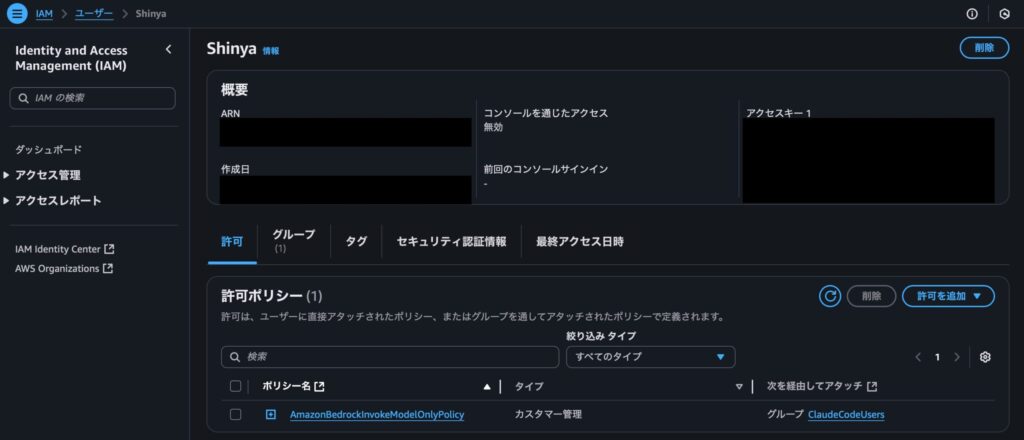
この記事では参考までに「AmazonBedrockInvokeModelOnlyPolicy」という名前の次のカスタムポリシーを作成して使用していきます。
{
"Version": "2012-10-17",
"Statement": [
{
"Effect": "Allow",
"Action": [
"bedrock:InvokeModel",
"bedrock:InvokeModelWithResponseStream"
],
"Resource": "*"
}
]
}AWS CLIを使用してIAMユーザーの認証プロファイルを作成する
Claude Codeから先ほど作成したIAMユーザーを使用する際には、認証プロファイルを作っておいた方が認証情報を管理する際に便利です。
この記事では参考までに、先ほど作成したIAMユーザーの認証プロファイルについて、次の画像のように「claude-code-user-shinya」という名前で作成しました。

Amazon BedrockでAIモデルを有効化する
次に、Amazon Bedrockのダッシュボードから、実際に使用するAIモデルへのアクセスを有効化する必要があります。
この記事ではClaude Sonnet 4を使用していきます。
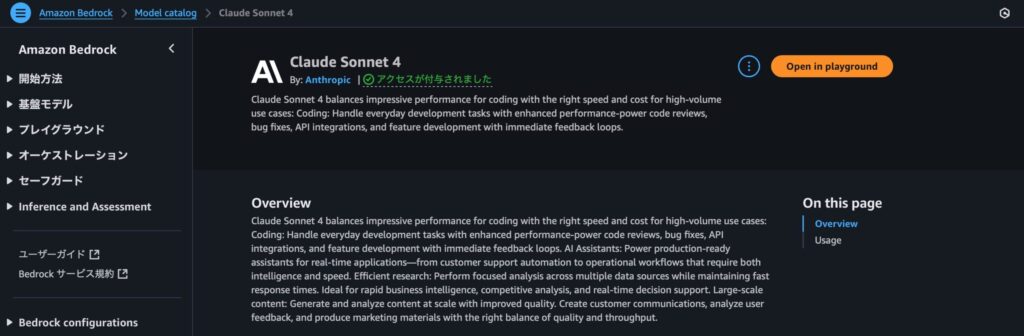
環境変数を設定する
ここまでに設定してきた情報を元にして、Claude CodeからAmazon Bedrockへ接続するための環境変数を設定していきます。
まずは、Claude CodeからAmazon Bedrockへの接続を有効化するために、コマンドラインで次のexportコマンドを実行してください。
export CLAUDE_CODE_USE_BEDROCK=1次に、Claude Codeで使用するAIモデルのモデルIDを設定します。
Amazon BedrockのAIモデル詳細画面でコピーしたモデルIDを使用して、コマンドラインで次のexportコマンドを実行してください。
export ANTHROPIC_MODEL=‘apac.anthropic.claude-sonnet-4-20250514-v1:0'最後に、AWS CLIで作成した認証プロファイルを環境変数に設定します。コマンドラインで次のようにexportコマンドを実行してください。
export AWS_PROFILE='claude-code-user-shinya'Claude Codeを実際に使用してみる
せっかくClaude Codeを導入したので、試しに簡単な動作確認をしてみましょう。
検証用のJavaプロジェクトを作成
この記事では検証用に次のようなJavaプロジェクトを作成しました。
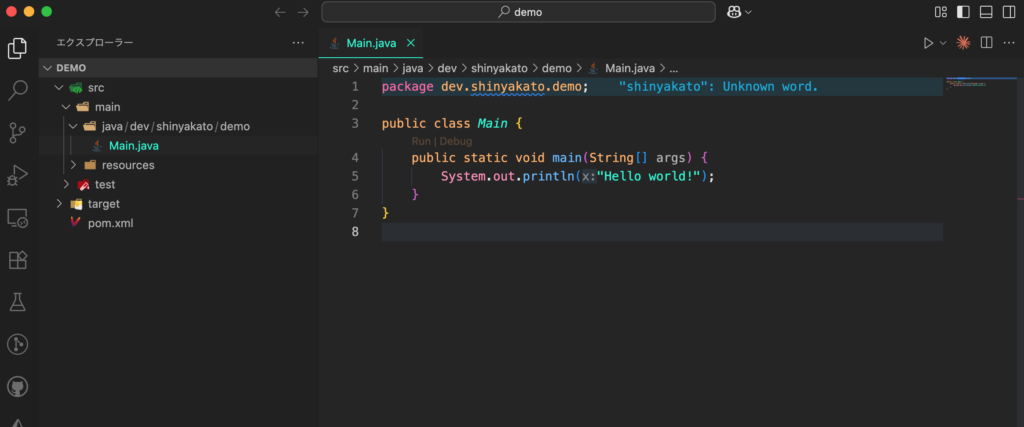
このMainクラスをClaude Codeを使用して、定番のFIzz Buzzに変換してもらおうと思います。
コマンドラインでClaude Codeを起動する
Claude Codeを起動するために、VSCodeでターミナルを開いてコマンドラインで次のコマンドを実行してください。
claudeそうすると、最初にこのディレクトリでClaude Codeを起動してもよいかどうかを聞かれるので、問題なければ「1. Yes, proceed」を選択してエンターキーを押してください。
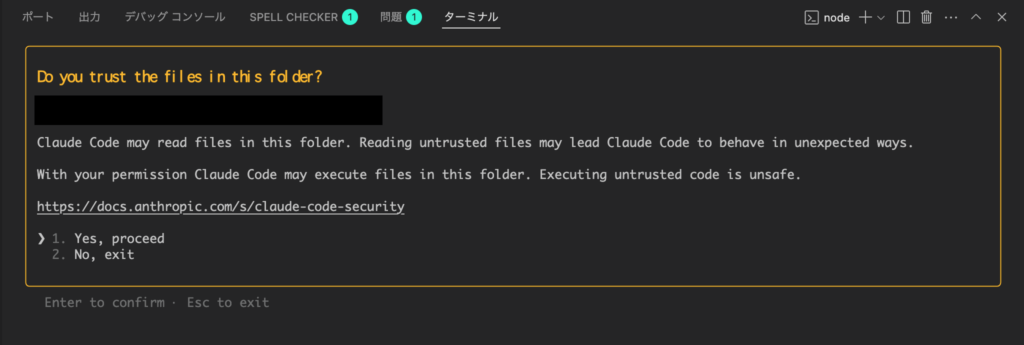
「1. Yes, proceed」を選択してエンターキーを押すと、次の画像のようにClaude Codeが起動することを確認できます。
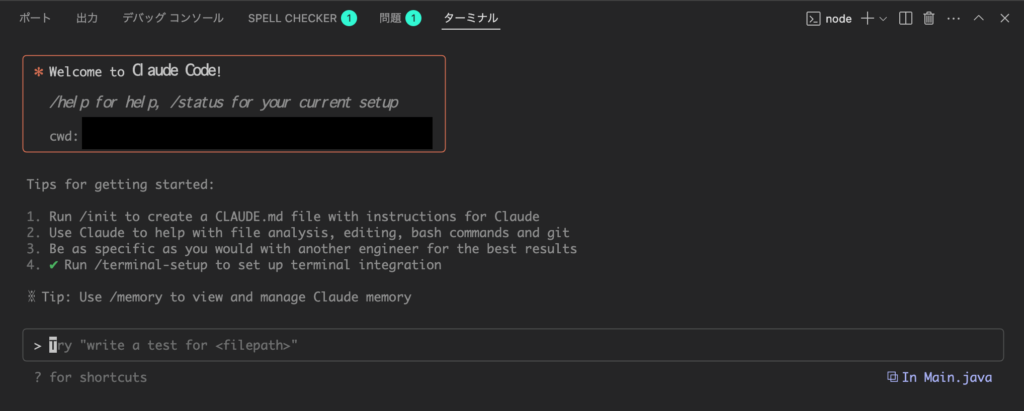
Claude Codeにコードを書いてもらう
それでは早速、Claude Codeに仕事をしてもらいましょう。
今回の例だと単純にMainクラスをFizz Buzzに変換したいので、次のようにプロンプトに入力します。
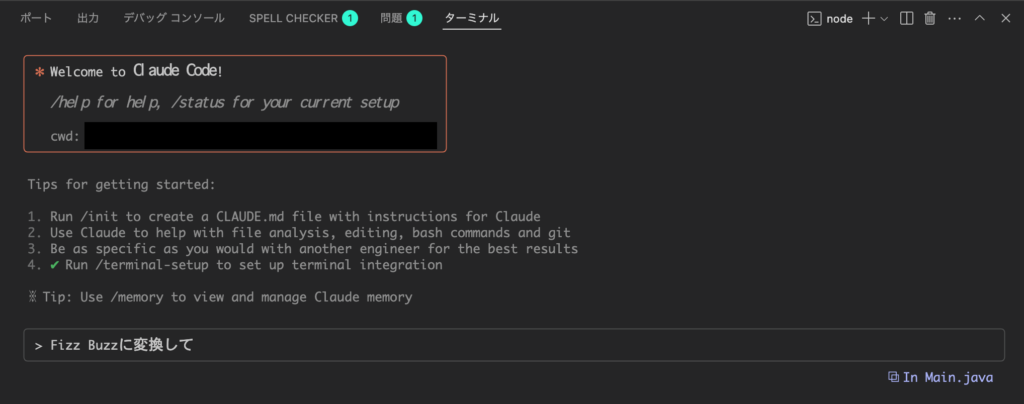
上記のようにプロンプトを入力してエンターキーを押すと、Claude Codeがコードを生成してくれるので完了するまで待ちます。
Claude Codeによるコードの生成が完了すると、次の画像のように差分を表示して生成したコードを対象ファイルに反映してもいいかどうかを聞かれるので、問題がなければ「1. Yes」を選択してエンターキーを押してください。
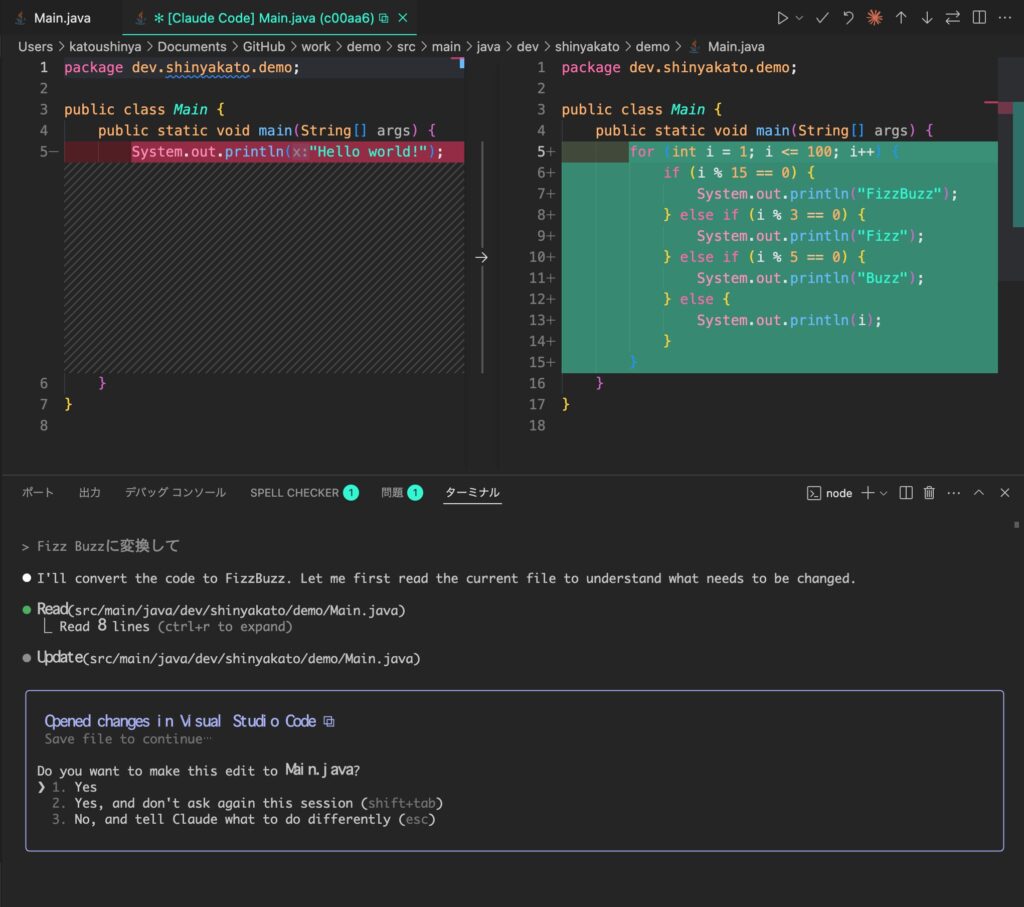
次のように模範的なFizz Buzzを行うコードが生成できたことを確認できました。
package dev.shinyakato.demo;
public class Main {
public static void main(String[] args) {
for (int i = 1; i <= 100; i++) {
if (i % 15 == 0) {
System.out.println("FizzBuzz");
} else if (i % 3 == 0) {
System.out.println("Fizz");
} else if (i % 5 == 0) {
System.out.println("Buzz");
} else {
System.out.println(i);
}
}
}
}Claude Codeにコードを実行してもらう
Claude Codeはコード生成はもちろんのこと、なんと自分で生成したコードを実行することまでできてしまいます。試しに、先ほど生成してもらったFizz Buzzを実行してもらいましょう。
Claude Codeのプロンプトで次のように入力します。
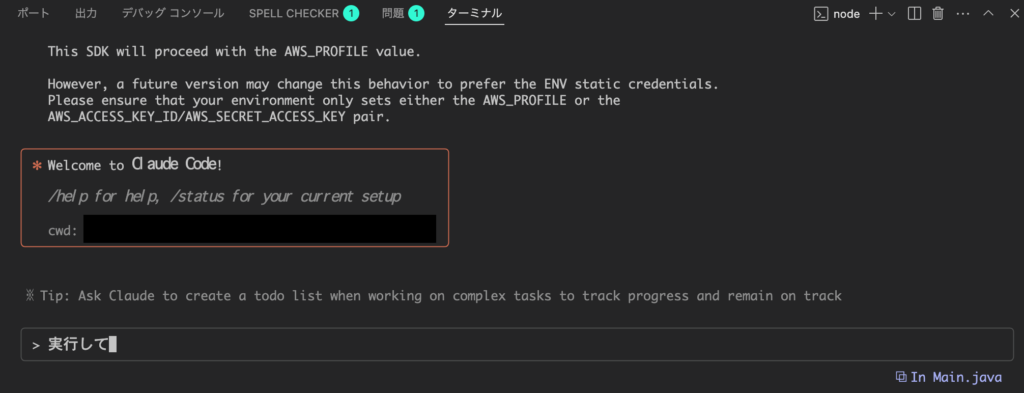
次に、Claude Codeが本当にこのプログラムを実行してもいいか聞いてくるので、問題なければ「1. Yes」を選択してエンターキーを押してください。
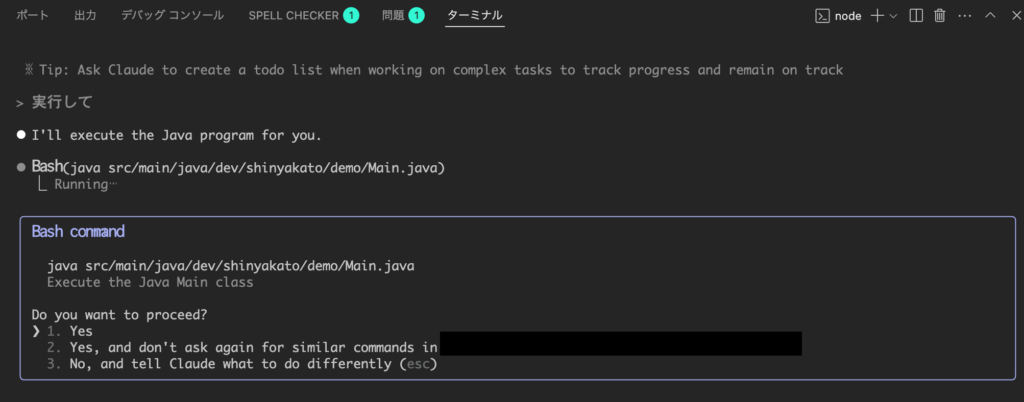
そうすると、Claude Codeが指定したプログラムを実行できることを確認できます。